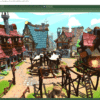使う上で覚えておいた方が良い便利機能【Bolt+Unity】
Boltはとても便利なツールです。よく使うツールなだけに、いろいろと小回りの効く操作は覚えておくことでより一層作業効率が上がります。当たり前っぽい内容からそんなことまで?と思えるような小技をまとめました。
クイック全画面切り替え
おそらく一番使うであろう全画面との切り替え機能。Boltを使う場合、Window>Graphで表示させます。通常だとエディターからウインドを外部に出した方が作業しやすそうですが、Boltを使う場合は作業ウインドを中にしまったほうが使いやすい場合があります。したの画面のようにウインドの中にGraphを入れ込みます。ヒエラルキーでFlowMachineかStateMachineを含んだオブジェクトを選択すると、FlowGraph or StateGraphが表示されます。その状態で何もない場所をダブルクリックすると、Graphウインドが全画面に切り替えることが出来ます。
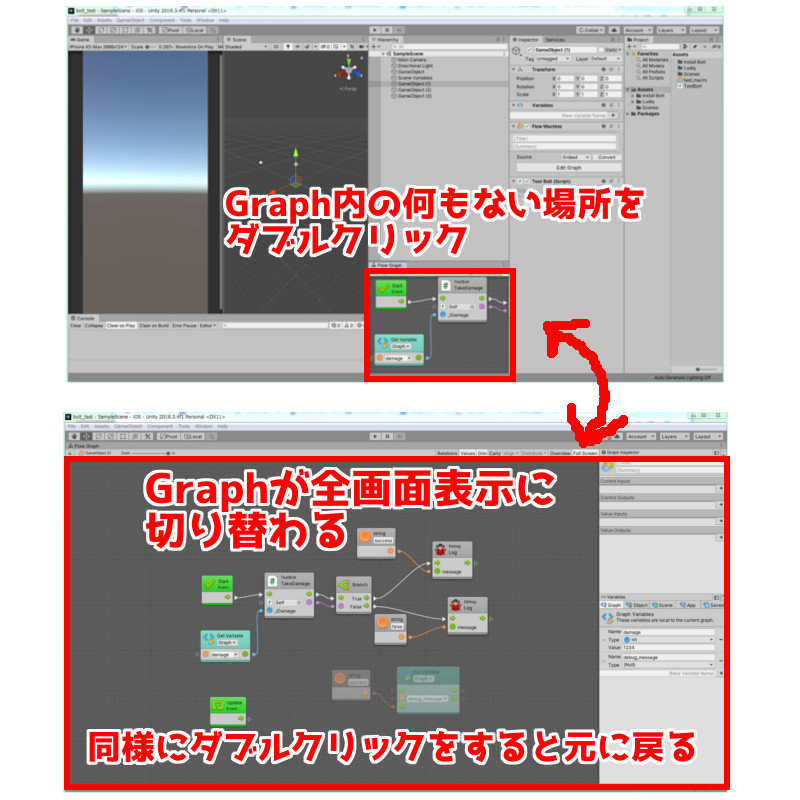
これが使えるだけでかなーり作業効率がアップします。マルチディスプレイなどがある人はなくてもよい、という人がいるかも知れませんが、それでもコンパクトに扱えるというのは便利です。
StateGraphからFlowGraphを別ウインドで呼び出す
全画面表示が便利機能に上げられますが、それでもStateGraphを見る場合、階層的に見たくなるため、別ウインドでお互いに確認できると便利です。そんな機能をサポートするのがStateGraphのStateを右クリックで表示されるOpne in new windowです。両方のGraphをじっくり見たい場合はこの機能を使うことで同時に確認することが出来ます。新規に現れたウインドは、不要になれば閉じてしまえば以前のような感覚での使用感に戻ります。
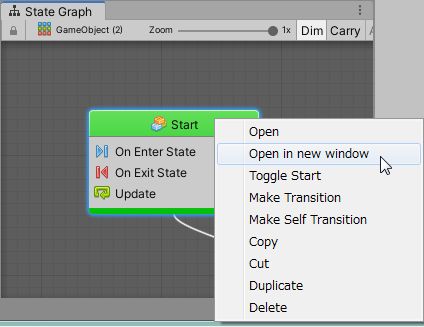
こういった作業をしていると、並列で眺めたいタイミングはちょくちょくやってきますが、そのあたりもしっかりサポートされているのはありがたい限りですね。